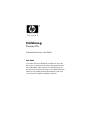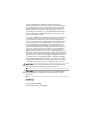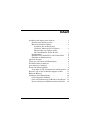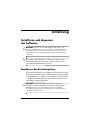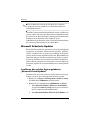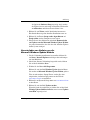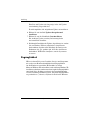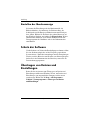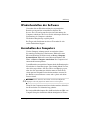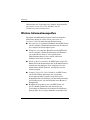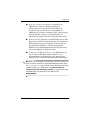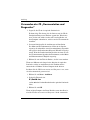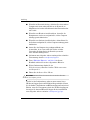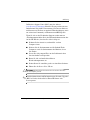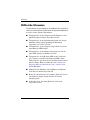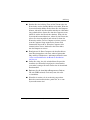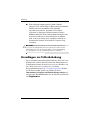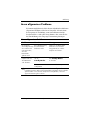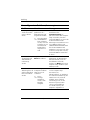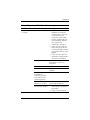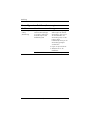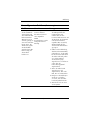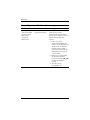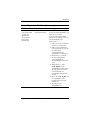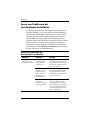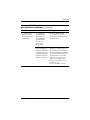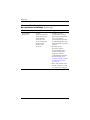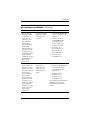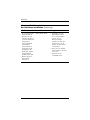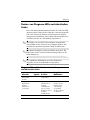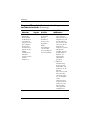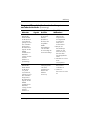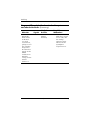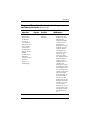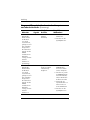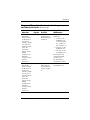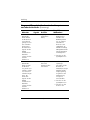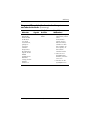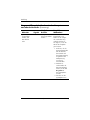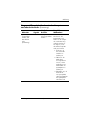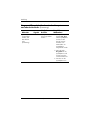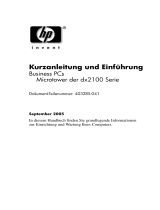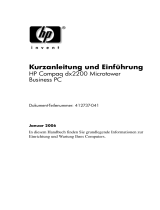Einführung
Business PCs
Dokument-Teilenummer: 384106-041
Mai 2005
Verwenden Sie dieses Handbuch, nachdem Sie die in der
Kurzanleitung beschriebenen Schritte durchgeführt haben.
Dieses Handbuch unterstützt Sie bei der Einrichtung der
mit dem System gelieferten Software. Es enthält außerdem
Hinweise zur grundlegenden Fehlerbehebung, falls beim
ersten Start des Computers Probleme auftreten.

© Copyright 2005 Hewlett-Packard Development Company, L.P.
Inhaltliche Änderungen dieses Dokuments behalten wir uns ohne Ankündigung
vor. Die Informationen in dieser Veröffentlichung werden ohne Gewähr
für ihre Richtigkeit zur Verfügung gestellt. Insbesondere enthalten diese
Informationen keinerlei zugesicherte Eigenschaften. Alle sich aus der
Verwendung dieser Informationen ergebenden Risiken trägt der Benutzer.
Microsoft und Windows sind Marken der Microsoft Corporation in den
USA und/oder anderen Ländern.
Die Garantien für HP Produkte und Dienstleistungen werden ausschließlich
in der entsprechenden, zum Produkt und zur Dienstleitung gehörigen
Garantieerklärung beschrieben. Aus dem vorliegenden Dokument sind
keine weiter reichenden Garantieansprüche abzuleiten. Hewlett Packard („HP“ )
haftet nicht für technische oder redaktionelle Fehler oder Auslassungen in
diesem Handbuch. Ferner übernimmt sie keine Haftung für Schäden, die
direkt oder indirekt auf die Bereitstellung, Leistung und Nutzung dieses
Materials zurückzuführen sind. Die Haftung für Schäden aus der Verletzung
des Lebens, des Körpers oder der Gesundheit, die auf einer fahrlässigen
Pflichtverletzung durch HP oder einer vorsätzlichen oder fahrlässigen
Pflichtverletzung eines gesetzlichen Vertreters oder Erfüllungsgehilfen von
HP beruhen, bleibt hierdurch unberührt. Ebenso bleibt hierdurch die Haftung
für sonstige Schäden, die auf einer grob fahrlässigen Pflichtverletzung durch
HP oder auf einer vorsätzlichen oder grob fahrlässigen Pflichtverletzung eines
gesetzlichen Vertreters oder Erfüllungsgehilfen von HP beruht, unberührt.
Dieses Dokument enthält urheberrechtlich geschützte Informationen. Ohne
schriftliche Genehmigung der Hewlett-Packard Company darf dieses Dokument
weder kopiert noch in anderer Form vervielfältigt oder übersetzt werden.
Å
VORSICHT: In dieser Form gekennzeichneter Text weist auf Verletzungs-
oder Lebensgefahr bei Nichtbefolgen der Anleitungen hin.
Ä
ACHTUNG: Kennzeichnet eine Anweisung, deren Nichtbeachtung
zur Beschädigung von Komponenten oder zum Verlust von Daten
führen kann.
Einführung
Business PCs
Erste Ausgabe (Mai 2005)
Dokument-Teilenummer: 384106-041

Einführung www.hp.com iii
Inhalt
Installieren und Anpassen der Software. . . . . . . . . . . . . . . . .1
Installieren des Betriebssystems . . . . . . . . . . . . . . . . . . .1
Microsoft Sicherheits-Updates . . . . . . . . . . . . . . . . . . . .2
Installieren der auf dem System
geladenen „Microsoft Critical Updates“. . . . . . . . . .2
Herunterladen von Updates von der
Microsoft Windows Update-Website . . . . . . . . . . . .3
Zugänglichkeit. . . . . . . . . . . . . . . . . . . . . . . . . . . . . . . . .4
Installieren oder Aktualisieren von Gerätetreibern . . . . .5
Einstellen der Monitoranzeige. . . . . . . . . . . . . . . . . . . . .6
Schutz der Software . . . . . . . . . . . . . . . . . . . . . . . . . . . . . . . .6
Übertragen von Dateien und Einstellungen . . . . . . . . . . . . . .6
Wiederherstellen der Software. . . . . . . . . . . . . . . . . . . . . . . .7
Ausschalten des Computers . . . . . . . . . . . . . . . . . . . . . . . . . .7
Weitere Informationsquellen . . . . . . . . . . . . . . . . . . . . . . . . .8
Verwenden der CD „Documentation and Diagnostics“ 10
Bevor Sie sich an den Technischen Support wenden. . . . . .11
Hilfreiche Hinweise . . . . . . . . . . . . . . . . . . . . . . . . . . . . . . .14
Grundlagen zur Fehlerbehebung . . . . . . . . . . . . . . . . . . . . .16
Lösen allgemeiner Probleme . . . . . . . . . . . . . . . . . . . . .17
Lösen von Problemen bei der Hardware-Installation . .24
Deuten von Diagnose-LEDs und akustischen Codes . .29

Einführung www.hp.com 1
Einführung
Installieren und Anpassen
der Software
Ä
ACHTUNG: Schließen Sie optionale Hardwarekomponenten oder
Geräte von Drittanbietern erst an den Computer an, wenn die Installation
des Betriebssystems erfolgreich abgeschlossen ist. Andernfalls können
Fehler auftreten, die eine ordnungsgemäße Installation des Betriebssystems
verhindern.
✎
Lassen Sie auf der Rückseite des Computers und über dem
Monitor ungefähr 10,2 cm (4 Zoll) Abstand, damit für eine
ausreichende Luftzirkulation gesorgt ist.
Installieren des Betriebssystems
Beim ersten Einschalten des Computers wird das Betriebssystem
automatisch installiert. Der Installationsvorgang dauert ungefähr
5 bis 10 Minuten, je nachdem, welches Betriebssystem installiert
wird. Beachten und befolgen Sie bei der Installation genau die
Anleitungen auf dem Bildschirm.
Ä
ACHTUNG: Wenn die automatische Installation begonnen hat,
SCHALTEN SIE DEN COMPUTER NICHT AUS, BIS DER VORGANG
BEENDET IST. Wenn Sie den Computer während der Installation
ausschalten, kann die Software beschädigt oder eine ordnungsgemäße
Installation verhindert werden.

2 www.hp.com Einführung
Einführung
✎
Wenn das Betriebssystem auf der Festplatte des Computers
in mehreren Sprachen enthalten ist, kann die Installation bis
zu 60 Minuten dauern.
Wenn Ihr Computer nicht mit einem Betriebssystem von Microsoft
geliefert wurde, sind einige Abschnitte in dieser Dokumentation für
Sie nicht relevant. Eine vollständige Anleitung zur Installation und
Konfiguration des Betriebssystems finden Sie in der
Dokumentation des Betriebssystems. Nach der Installation finden
Sie zusätzliche Informationen in der Online-Hilfe.
Microsoft Sicherheits-Updates
Bei der Lieferung enthält das System bereits die zu diesem Zeitpunkt
verfügbaren, so genannten „Microsoft Critical Updates“ (Wichtige
Updates von Microsoft), die werkseitig von HP auf die Festplatte
geladen wurden und zur Installation bereit sind. HP und Microsoft
empfehlen dringend, die Microsoft Sicherheits-Updates auf dem
System zu installieren und anschließend die Microsoft Windows
Update-Website aufzurufen, um festzustellen, ob weitere Microsoft
Sicherheits-Updates für das betreffende Betriebssystem empfohlen
werden.
Installieren der auf dem System geladenen
„Microsoft Critical Updates“
Installieren Sie die bereits auf dem System geladenen wichtigen
Updates, bevor Sie die Verbindung zum Internet herstellen.
1. Klicken Sie auf Start > Alle Programme > Software-Setup.
Der Bildschirm Willkommen wird aufgerufen.
2. Klicken Sie auf dem Bildschirm Willkommen auf Weiter.
a. Wenn Microsoft Windows XP Service Pack Hotfixes
als Option für Software-Setup angezeigt wird, aktivieren
Sie das entsprechende Kontrollkästchen.
b. Wenn Microsoft Windows XP Service Pack Hotfixes nicht

Einführung
Einführung www.hp.com 3
als Option für Software-Setup angezeigt wird, wurden
die Updates bereits werkseitig vorinstalliert. Klicken Sie
auf Abbrechen, und fahren Sie mit Schritt 5 fort.
3. Klicken Sie auf Weiter, um die Installation fortzusetzen.
Ein Statusbalken zeigt den aktuellen Installationsstatus an.
4. Klicken Sie im Fenster Setup wurde abgeschlossen auf
Fertig stellen, um den Computer neu zu starten.
5. Fahren Sie mit den Schritten im Abschnitt Herunterladen
von Updates von der Microsoft Windows Update-Website
fort, um sicherzustellen, dass Sie über alle aktuellen Updates
für Ihr System verfügen.
Herunterladen von Updates von der
Microsoft Windows Update-Website
1. Um die Verbindung zum Internet herzustellen, klicken Sie
auf Start > Internet Explorer und folgen den Anleitungen
auf dem Bildschirm.
2. Sobald eine Internet-Verbindung hergestellt wurde, klicken
Sie auf die Schaltfläche Start.
3. Wählen Sie das Menü Alle Programme.
Klicken Sie auf den Link Windows Update oben im Menü.
Sie werden zur Microsoft Windows Update-Website geleitet.
Über ein oder mehrere Popup-Fenster werden Sie dazu
aufgefordert, ein Softwareprogramm von der Website
www.microsoft.com zu installieren.
4. Klicken Sie auf Ja, um die Programme von
www.microsoft.com
zu installieren.
5. Klicken Sie auf den Link Updates suchen.
Wenn die Suche abgeschlossen ist, klicken Sie auf den Link
Wichtige Updates und Service Packs, wenn er unter Updates
auswählen angezeigt wird.

4 www.hp.com Einführung
Einführung
Eine Liste mit Updates wird angezeigt, in der alle Updates
standardmäßig ausgewählt sind.
Es wird empfohlen, alle aufgeführten Updates zu installieren.
6. Klicken Sie auf den Link Updates überprüfen und
installieren.
7. Klicken Sie auf die Schaltfläche Jetzt installieren.
Die wichtigen Updates werden jetzt heruntergeladen
und automatisch installiert.
8. Nachdem die Installation der Updates abgeschlossen ist, werden
Sie von Windows XP dazu aufgefordert, einen Neustart
durchzuführen. Speichern Sie unbedingt alle Dateien oder
Dokumente, die ggf. geöffnet sind, bevor Sie den Neustart
durchführen. Wählen Sie dann Ja aus, um das System neu
zu starten.
Zugänglichkeit
HP hat sich zum Ziel gesetzt, Produkte, Services und Programme
mit verbesserter Benutzerfreundlichkeit und Zugänglichkeit
für alle Kunden zu entwickeln. HP Produkte, bei denen
Microsoft Windows XP vorinstalliert ist oder auf denen Windows XP
installiert werden kann, wurden unter dem Aspekt der Zugänglichkeit
entwickelt. Diese Produkte werden mit den branchenführenden
Assistive Technology Produkten getestet, um gleiche Zugänglichkeit
zu gewährleisten – jederzeit, an jedem Ort und für alle Benutzer.

Einführung
Einführung www.hp.com 5
Installieren oder Aktualisieren
von Gerätetreibern
Wenn Sie nach der Installation des Betriebssystems optionale
Hardware installieren möchten, müssen Sie auch die Treiber
für die einzelnen Geräte installieren.
Wenn Sie aufgefordert werden, den Pfad zum Verzeichnis I386
anzugeben, ersetzen Sie die Pfadangabe durch
C:\i386, oder suchen
Sie ggf. das Verzeichnis mithilfe der Schaltfläche Durchsuchen
im Dialogfeld. Dadurch wird das Betriebssystem auf die
entsprechenden Treiber verwiesen.
Sie können die aktuellste Support-Software, einschließlich
Support-Software für das Betriebssystem, unter
www.hp.com/support herunterladen. Wählen Sie Ihr Land und
Ihre Sprache aus. Wählen Sie dann Treiber und Software zum
Herunterladen aus, und geben Sie Ihre Modellnummer ein.
Drücken Sie anschließend die
Eingabetaste.
Die aktuellste Support-Software ist auch auf CD erhältlich.
Informationen zum Kauf eines Abonnements für Support-
Software auf CD finden Sie auf der folgenden Website:
http://h18000.www1.hp.com/support/files/desktops/us/
purchase.html
✎
Wenn Ihr System über ein schreibfähiges optisches Laufwerk
verfügt, müssen Sie die zugehörige Anwendung installieren,
damit Sie das Laufwerk zum Schreiben verwenden können (siehe
die im Lieferumfang enthaltenen CDs).

6 www.hp.com Einführung
Einführung
Einstellen der Monitoranzeige
Sie können die Einstellungen für das Monitormodell, die
Bildwiederholrate, die Auflösung, die Farbeinstellung, die
Schriftgröße und die Energiesparfunktionen manuell festlegen
bzw. ändern. Klicken Sie hierzu mit der rechten Maustaste auf
den Windows-Desktop, und wählen Sie Eigenschaften. Weitere
Informationen finden Sie in der Online-Dokumentation zum
Dienstprogramm der Grafikkarte oder in der Dokumentation
zum Monitor.
Schutz der Software
Um die Software vor Verlust oder Beschädigung zu schützen, sollten
Sie eine Sicherungskopie der auf der Festplatte gespeicherten
Systemsoftware, sämtlicher Anwendungen und der dazugehörigen
Dateien erstellen. Hinweise zum Erstellen von Sicherungskopien
finden Sie in der Dokumentation des Betriebssystems oder des
Datensicherungsprogramms.
Übertragen von Dateien und
Einstellungen
Rufen Sie den Assistenten zum Übertragen von Dateien und
Einstellungen in Microsoft Windows XP auf, um Dateien und
Einstellungen vom ursprünglichen Computer auf den neuen
zu übertragen. Klicken Sie auf Start > Alle Programme >
Zubehör > Systemprogramme > Übertragen von Dateien
und Einstellungen.

Einführung
Einführung www.hp.com 7
Wiederherstellen der Software
Verwenden Sie zur Wiederherstellung des ursprünglichen
Betriebssystems und der vorinstallierten Software die
Restore Plus! CD und eventuell weitere im Lieferumfang des
Computers enthaltene CDs. Lesen Sie die Anleitungen für die im
Lieferumfang des Computers enthaltene
Wiederherstellungslösung sorgfältig durch.
Bei Fragen oder Problemen mit dieser CD wenden Sie sich
an den Technischen Support.
Ausschalten des Computers
Um den Computer ordnungsgemäß auszuschalten, fahren
Sie zunächst das Betriebssystem herunter. Klicken Sie unter
Microsoft Windows XP Professional auf Start > Computer
herunterfahren. Klicken Sie unter Microsoft Windows XP
Home auf Start > Computer ausschalten. Der Computer wird
automatisch heruntergefahren.
Je nach Betriebssystem wird der Computer durch die Betätigung des
Netzschalters in einen Energiespar- oder Standby-Modus versetzt,
aber nicht ausgeschaltet. Auf diese Weise wird Energie gespart,
ohne dass Sie Anwendungen schließen müssen. Wenn Sie zu
einem späteren Zeitpunkt weiterarbeiten möchten, müssen Sie
das Betriebssystem nicht neu starten, und es gehen auch keine
Daten verloren.
Ä
ACHTUNG: Durch manuelles Ausschalten wird der Standby-Modus
umgangen und nicht gespeicherte Daten können verloren gehen.
Wenn Sie den Computer manuell ausschalten möchten, halten Sie
den Netzschalter vier Sekunden lang gedrückt.
Bei einigen Modellen können Sie den Netzschalter mit Hilfe von
Computer Setup für den Ein/Aus-Modus konfigurieren. Weitere

8 www.hp.com Einführung
Einführung
Informationen zur Verwendung von Computer Setup finden Sie
im Computer Setup (F10) Utility Handbuch auf der
CD Documentation and Diagnostics.
Weitere Informationsquellen
Zusätzliche Produktdokumentation im benutzerfreundlichen
PDF-Format finden Sie auf der CD Documentation and
Diagnostics. Die CD enthält folgende Dokumentation:
■ Kurzanleitung (als gedrucktes Handbuch und im PDF-Format
auf CD verfügbar): Enthält Informationen zum Anschließen
des Computers und der Peripheriegeräte.
■ Einführung (als gedrucktes Handbuch und im PDF-Format
auf CD verfügbar): Enthält Informationen zum Einrichten
von vorinstallierter Software sowie grundlegende
Fehlerbehebungshinweise für eventuell auftretende
Probleme beim ersten Systemstart.
■ Hardware-Referenzhandbuch (im PDF-Format auf der CD):
Enthält Übersichtsinformationen über die Produkt-Hardware,
Anleitungen zum Aufrüsten dieser Computerserie sowie
Informationen zu RTC-Batterien, zum Speicher und zur
Stromversorgung.
■ Computer Setup (F10) Utility Handbuch (im PDF-Format
auf der CD): Enthält Anleitungen zur Verwendung
des Dienstprogramms Computer Setup (F10) bei der
Neukonfiguration oder Änderung von Standardeinstellungen
für Wartungszwecke oder zur Installation neuer Hardware-
Komponenten.
■ Handbuch Desktop Management (im PDF-Format auf
der CD): Enthält Definitionen und Anleitungen zur
Verwendung der Funktionen für Sicherheit und Intelligent
Manageability, die bei einigen Modellen vorinstalliert sind.

Einführung
Einführung www.hp.com 9
■ Netzwerk- und Internetverbindungen-Handbuch (im
PDF-Format auf der CD): Enthält grundlegende
Informationen zu Netzwerken und Anleitungen zur
Installation von Gerätetreibern, zur Verwendung der
Funktionen des Netzwerk-Controllers (NIC), über die einige
Desktop-Modelle verfügen, sowie Informationen zu
Internet-Dienstanbietern und zur Verwendung des Internet.
■ Fehlerbeseitigungs-Handbuch (im PDF-Format auf der CD):
Eine umfassende Übersicht mit hilfreichen Vorschlägen zur
Fehlerbehebung für diesen Computer, mit Beispielen zur
Lösung konkreter Hardware- und Softwareprobleme.
Enthalten sind außerdem Informationen zu Diagnosecodes
und zur Ausführung des Diagnose-Utility.
■ Sicherheits- und Zulassungshinweise (im PDF-Format auf
der CD): Dieses Handbuch enthält Sicherheits- und
Zulassungshinweise im Hinblick auf US-amerikanische,
kanadische und verschiedene internationale Bestimmungen.
✎
Wenn Ihr System nicht über ein optisches Laufwerk verfügt, das
CDs lesen kann, können Sie die Produktdokumentationen unter
http://www.hp.com/support herunterladen. Wählen Sie Ihr Land
und Ihre Sprache aus. Wählen Sie dann Informationen zu
Support und Fehlerbehebung aufrufen aus, und geben Sie Ihre
Modellnummer ein. Drücken Sie anschließend die
Eingabetaste.

10 www.hp.com Einführung
Einführung
Verwenden der CD „Documentation and
Diagnostics“
1. Legen Sie die CD in das optische Laufwerk ein.
Es kann einige Zeit dauern, bis die Software auf der CD die
Ländereinstellungen von Windows geprüft hat. Wenn keine
neue Version von Adobe Acrobat oder Acrobat Reader auf
dem Computer vorhanden ist, wird sie von der CD automatisch
installiert.
2. Lesen und befolgen Sie die Anleitungen zur Installation.
Das Menü und die Dokumentation werden in der Sprache
angezeigt, die während der ersten Systemeinrichtung ausgewählt
oder später in den Ländereinstellungen in Windows festgelegt
wurde. Wenn die Ländereinstellungen nicht mit einer der von
der CD unterstützten Sprachen übereinstimmen, werden Menü
und Dokumentation in Englisch angezeigt.
3. Klicken Sie auf den Titel des Buches, das Sie lesen möchten.
Wenn zwei Minuten oder länger keine Aktivität des optischen
Laufwerks erfolgt, ist möglicherweise die Funktion für das
automatische Ausführen auf dem Computer nicht aktiviert.
So führen Sie die CD Documentation and Diagnostics aus, wenn
sie nicht automatisch gestartet wird:
1. Klicken Sie auf Start > Ausführen.
2. Geben Sie Folgendes ein:
X:\DocLib.exe
(wobei
X für den Laufwerkbuchstaben des optischen Laufwerks
steht).
3. Klicken Sie auf OK.
Wenn auf dem Computer ein Linux-Betriebssystem installiert ist,
wird die CD Documentation and Diagnostics nicht automatisch

Einführung
Einführung www.hp.com 11
gestartet. Wenn Sie die Dokumente auf der CD anzeigen
möchten, müssen Sie Adobe Acrobat Reader für Linux von der
Adobe Website unter
www.adobe.com herunterladen und
installieren.
Bevor Sie sich an den Technischen
Support wenden
Versuchen Sie bei Problemen mit dem Computer zunächst die
nachstehend aufgeführten Lösungsvorschläge anzuwenden,
um das genaue Problem festzustellen, bevor Sie sich an den
Technischen Support wenden.
■ Führen Sie das Diagnose-Utility aus. Weitere Informationen
finden Sie im Fehlerbeseitigungs-Handbuch auf der
CD Documentation and Diagnostics.
■ Führen Sie in Computer Setup den DPS-Test
(Laufwerksschutz-Test) aus. Weitere Informationen finden
Sie im Computer Setup (F10) Utility Handbuch auf der CD
Documentation and Diagnostics.
✎
Die Software für den DPS-Selbsttest (Drive Protection System)
ist nur auf einigen Modellen verfügbar.
■ Überprüfen Sie, ob die Betriebs-LED auf der Vorderseite
des Computers rot blinkt. Die Blinksignale stellen
Fehlercodes dar, mit denen Sie das Problem diagnostizieren
können. Weitere Hinweise finden Sie unter „Deuten von
Diagnose-LEDs und akustischen Codes“ auf Seite 29 in
diesem Handbuch.
■ Wenn nichts auf dem Bildschirm angezeigt wird, schließen
Sie den Monitor an einen anderen Bildschirmanschluss des
Computers an (falls vorhanden). Anderenfalls schließen Sie
einen Monitor an den Computer an, von dem Sie wissen, dass
er funktioniert.

12 www.hp.com Einführung
Einführung
■ Wenn Sie im Netzwerk arbeiten, schließen Sie einen anderen
Computer mit einem anderen Kabel an das Netzwerk an.
Möglicherweise besteht ein Problem mit dem Netzwerkstecker
oder -kabel.
■ Wenn Sie neue Hardware installiert haben, bauen Sie die
Komponenten wieder aus und prüfen Sie, ob der Computer
ordnungsgemäß funktioniert.
■ Wenn Sie neue Software installiert haben, deinstallieren Sie
die Software und prüfen Sie, ob der Computer ordnungsgemäß
funktioniert.
■ Starten Sie den Computer im geschützten Modus, um
festzustellen, ob er startet, ohne alle Treiber zu laden.
Verwenden Sie beim Starten des Betriebssystems die
letzte bekannte Konfiguration.
■ Sie können unter folgender Adresse umfangreiche technische
Unterstützung abrufen:
www.hp.com/support.
■ Unter „Hilfreiche Hinweise“ auf Seite 14 in diesem
Handbuch erhalten Sie weitere allgemeinere Hinweise.
■ Weitere Informationen finden Sie im
Fehlerbeseitigungs-Handbuch auf der CD Documentation
and Diagnostics.
■ Führen Sie die Restore Plus! CD aus.
Ä
ACHTUNG: Beim Ausführen der Restore Plus! CD werden alle Daten
auf der Festplatte gelöscht.
Um Sie bei der Problemlösung online zu unterstützen, bietet
HP Instant Support Professional Edition Diagnosehilfen. Nutzen
Sie die Online-Chat-Funktion von HP Instant Support Professional
Edition, wenn Sie Unterstützung durch den Technischen Support
benötigen. Sie können HP Instant Support Professional Edition
unter folgender Adresse aufrufen:
www.hp.com/go/ispe.

Einführung
Einführung www.hp.com 13
Im Business Support Center (BSC) unter der Adresse
www.hp.com/go/bizsupport haben Sie Zugang zu den neuesten
Informationen zur Online-Unterstützung, zur neuesten Software
und den neuesten Treibern, zu proaktiver Benachrichtigung sowie
zur weltweiten Community von Benutzern und HP Experten.
Wenn Sie sich an den Technischen Support wenden müssen
(Telefonnummern finden Sie in der Benutzerdokumentation oder
auf der HP Website), bereiten Sie sich wie folgt vor:
■ Nehmen Sie den Anruf vor, während Sie vor dem
Computer sitzen.
■ Notieren Sie die Seriennummer und die Produkt-ID des
Computers sowie die Seriennummer des Monitors, bevor
Sie anrufen.
■ Lassen Sie sich genügend Zeit, um das Problem mit dem
Servicetechniker zu besprechen.
■ Bauen Sie alle erst kürzlich installierten
Hardwarekomponenten aus.
■ Deinstallieren Sie sämtliche gerade erst installierte Software.
■ Führen Sie die Restore Plus! CD aus.
Ä
ACHTUNG: Beim Ausführen der Restore Plus! CD werden alle Daten
auf der Festplatte gelöscht.
✎
Vertriebsinformationen und Informationen zu Garantie-Upgrades
(HP Care Packs) erhalten Sie bei Ihrem HP Partner oder
Servicepartner.

14 www.hp.com Einführung
Einführung
Hilfreiche Hinweise
Wenn Probleme mit dem Computer, dem Monitor oder der Software
auftreten, beachten Sie die folgende Liste mit allgemeinen Hinweisen,
bevor Sie weitere Schritte unternehmen:
■ Überprüfen Sie, ob der Computer und der Monitor an eine
funktionierende Steckdose angeschlossen sind.
■ Überprüfen Sie, ob der Spannungsumschalter (bei einigen
Modellen) auf die richtige Spannung für Ihre Region
eingestellt ist (115 oder 230 Volt).
■ Überprüfen Sie, ob der Computer eingeschaltet ist und die
grüne Betriebs-LED leuchtet.
■ Überprüfen Sie, ob der Monitor eingeschaltet ist und die
grüne LED-Anzeige des Monitors leuchtet.
■ Überprüfen Sie, ob die Betriebs-LED auf der Vorderseite
des Computers rot blinkt. Die blinkenden LEDs stellen
Fehlercodes dar, mit denen Sie das Problem diagnostizieren
können. Weitere Hinweise finden Sie unter „Deuten von
Diagnose-LEDs und akustischen Codes“ auf Seite 29 in
diesem Handbuch.
■ Erhöhen Sie die Helligkeit und den Kontrast am Monitor,
wenn diese zu dunkel eingestellt sind.
■ Halten Sie eine beliebige Taste gedrückt. Wenn das System
ein akustisches Signal ausgibt, arbeitet die Tastatur
ordnungsgemäß.
■ Stellen Sie sicher, dass keine Kabel lose oder falsch
angeschlossen sind.

Einführung
Einführung www.hp.com 15
■ Drücken Sie eine beliebige Taste auf der Tastatur oder den
Netzschalter, um den Standby-Modus zu beenden. Wenn das
System im Standby-Modus bleibt, fahren Sie den Computer
herunter, indem Sie den Netzschalter mindestens 4 Sekunden
lang gedrückt halten. Starten Sie dann den Computer erneut,
indem Sie wieder den Netzschalter drücken. Wenn sich das
System nicht herunterfahren lässt, ziehen Sie den Netzstecker,
warten Sie einen Augenblick, und stecken Sie dann den
Netzstecker wieder ein. Der Computer wird neu gestartet,
wenn in Computer Setup automatisches Starten nach
Stromausfall eingestellt ist. Wenn der Computer nicht
automatisch neu startet, drücken Sie den Netzschalter,
um den Computer zu starten.
■ Konfigurieren Sie Ihren Computer nach dem Installieren
einer Erweiterungskarte oder einer anderen Option ohne
Plug-and-Play-Fähigkeit neu. Anleitungen finden Sie unter
„Lösen von Problemen bei der Hardware-Installation“
auf Seite 24.
■ Stellen Sie sicher, dass alle erforderlichen Gerätetreiber
installiert sind. Wenn Sie beispielsweise einen Drucker
verwenden, benötigen Sie einen Treiber für das betreffende
Druckermodell.
■ Entfernen Sie alle bootfähigen Komponenten (Diskette,
CD oder USB-Laufwerk) aus dem System, bevor Sie
es einschalten.
■ Wenn Sie ein anderes als das werkseitig vorgesehene
Betriebssystem installiert haben, prüfen Sie, ob es vom
System unterstützt wird.

16 www.hp.com Einführung
Einführung
■ Wenn auf Ihrem Computer mehrere Grafik-Controller
(integrierte, PCI- oder PCI-Express-Karten) und nur ein Monitor
installiert sind, muss der Monitor an den Controller
angeschlossen werden, der als primärer VGA-Adapter
vorgesehen ist. (Integrierte Controller sind nur bei einigen
Modellen vorhanden.) Da die anderen Monitoranschlüsse beim
Systemstart deaktiviert werden, funktioniert der Monitor
nicht, wenn er mit einem dieser Anschlüsse verbunden ist.
Sie können die Standard-VGA-Quelle in Computer Setup
auswählen.
Ä
ACHTUNG: Wenn der Computer an eine Stromquelle angeschlossen
ist, liegt an der Systemplatine stets eine Spannung an. Ziehen Sie den
Netzstecker, bevor Sie den Computer öffnen, um eine Beschädigung
der Systemplatine oder der Systemkomponenten zu verhindern.
Grundlagen zur Fehlerbehebung
Dieser Abschnitt behandelt mögliche Probleme, die bei der ersten
Konfiguration auftreten können. Umfassende Informationen zur
Fehlerbehebung finden Sie im Fehlerbeseitigungs-Handbuch auf
der CD Documentation and Diagnostics und in der
Referenzbibliothek unter
http://www.hp.com/support. Wählen
Sie Ihr Land und Ihre Sprache aus. Wählen Sie dann
Informationen zu Support und Fehlerbehebung aufrufen aus,
und geben Sie Ihre Modellnummer ein. Drücken Sie anschließend
die Eingabetaste.

Einführung
Einführung www.hp.com 17
Lösen allgemeiner Probleme
Sie können möglicherweise die in diesem Abschnitt beschriebenen
allgemeinen Probleme selbst lösen. Setzen Sie sich mit einem
Servicepartner in Verbindung, wenn ein Problem weiterhin
besteht und Sie es nicht selbst lösen können, oder wenn Sie bei
der Durchführung eines Vorgangs Unterstützung benötigen.
Lösen allgemeiner Probleme
Problem Ursache Lösung
Der Computer
scheint abgestürzt zu
sein und lässt sich
nicht ausschalten,
wenn der
Netzschalter
gedrückt wird.
Die Softwaresteuerung
des Netzschalters
funktioniert nicht.
Halten Sie den Netzschalter
mindestens vier Sekunden
lang gedrückt, bis sich der
Computer ausschaltet.
Der Computer
reagiert nicht auf
die USB-Tastatur
oder die Maus.
Der Computer befindet
sich im
Standby-Modus.
Drücken Sie den Netzschalter, um
den Standby-Modus
zu beenden.
Das System
ist abgestürzt.
Starten Sie den Computer neu.
Ä
ACHTUNG: Wenn Sie den Computer aus dem Standby-Modus wieder
hochfahren möchten, dürfen Sie den Netzschalter nicht länger als vier Sekunden
gedrückt halten. Sonst wird der Computer heruntergefahren, und nicht
gespeicherte Daten gehen verloren.
Seite wird geladen ...
Seite wird geladen ...
Seite wird geladen ...
Seite wird geladen ...
Seite wird geladen ...
Seite wird geladen ...
Seite wird geladen ...
Seite wird geladen ...
Seite wird geladen ...
Seite wird geladen ...
Seite wird geladen ...
Seite wird geladen ...
Seite wird geladen ...
Seite wird geladen ...
Seite wird geladen ...
Seite wird geladen ...
Seite wird geladen ...
Seite wird geladen ...
Seite wird geladen ...
Seite wird geladen ...
Seite wird geladen ...
Seite wird geladen ...
Seite wird geladen ...
-
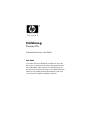 1
1
-
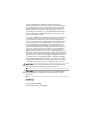 2
2
-
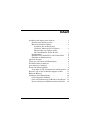 3
3
-
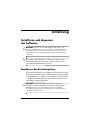 4
4
-
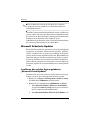 5
5
-
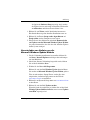 6
6
-
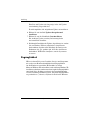 7
7
-
 8
8
-
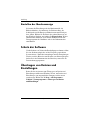 9
9
-
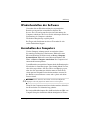 10
10
-
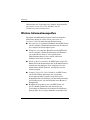 11
11
-
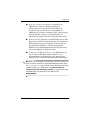 12
12
-
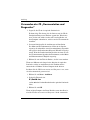 13
13
-
 14
14
-
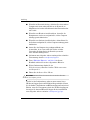 15
15
-
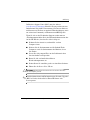 16
16
-
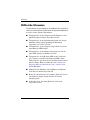 17
17
-
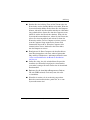 18
18
-
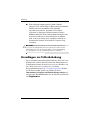 19
19
-
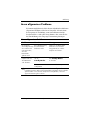 20
20
-
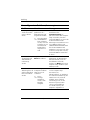 21
21
-
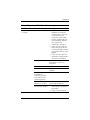 22
22
-
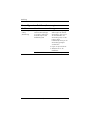 23
23
-
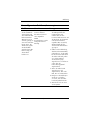 24
24
-
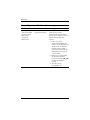 25
25
-
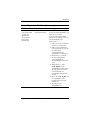 26
26
-
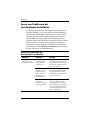 27
27
-
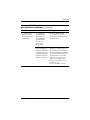 28
28
-
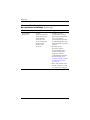 29
29
-
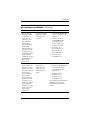 30
30
-
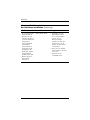 31
31
-
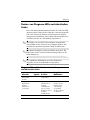 32
32
-
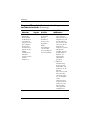 33
33
-
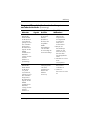 34
34
-
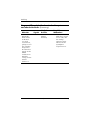 35
35
-
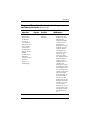 36
36
-
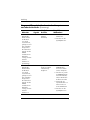 37
37
-
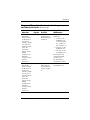 38
38
-
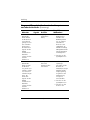 39
39
-
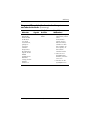 40
40
-
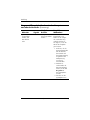 41
41
-
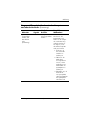 42
42
-
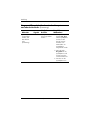 43
43
HP Compaq dc7600 Small Form Factor PC Getting Started
- Typ
- Getting Started
- Dieses Handbuch eignet sich auch für
Verwandte Artikel
-
HP Compaq dc7100 Ultra-slim Desktop PC Getting Started
-
HP Compaq dc7600 Ultra-slim Desktop PC Getting Started
-
HP Compaq dx2200 Microtower PC Benutzerhandbuch
-
HP rp5700 Point of Sale System Getting Started
-
HP Compaq dx2300 Microtower PC Schnellstartanleitung
-
HP rp5000 Point of Sale Getting Started
-
HP Compaq dx2420 Microtower PC Schnellstartanleitung
-
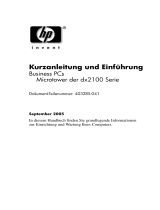 HP Compaq Compaq dx2100 Microtower PC Schnellstartanleitung
HP Compaq Compaq dx2100 Microtower PC Schnellstartanleitung
-
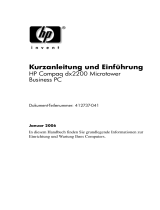 HP Compaq Compaq dx2200 Microtower PC Schnellstartanleitung
HP Compaq Compaq dx2200 Microtower PC Schnellstartanleitung
-
HP Compaq dc5850 Microtower PC Schnellstartanleitung